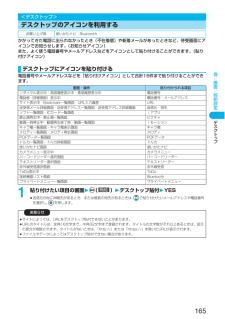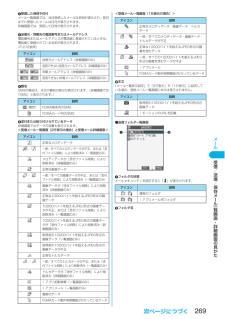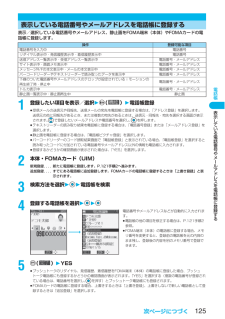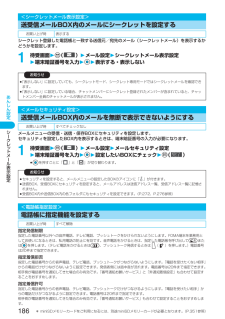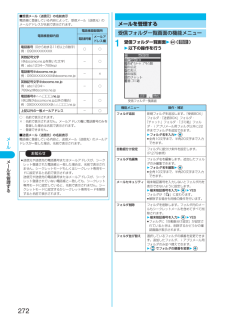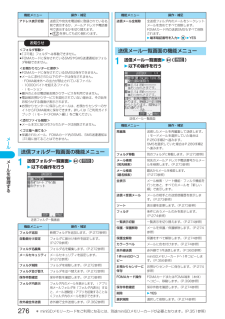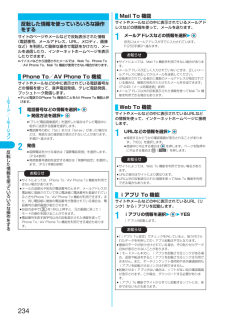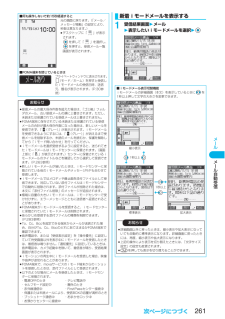Q&A
取扱説明書・マニュアル (文書検索対応分のみ)
"送信元"1 件の検索結果
"送信元"20 - 30 件目を表示
全般
質問者が納得受信中に開封している場合、未開封メールありのアイコンのみが残ってしまうことがあります。最新のメール受信時間を確認してみてはいかがでしょう?
5480日前view50
30ご使用前の確認表示アイコン説明画面の上部に表示されるマーク( など)をアイコンといいます。アイコンの意味は画面上で確認できます。122ディスプレイ2表示アイコン説明2でアイコンを選択選択したアイコンの説明が表示されます。プライベートウィンドウには、時計やアイコンなどさまざまな情報が以下の例のように表示されます。<表示アイコン説明>アイコンの説明を表示するプライベートウィンドウについて時計 スケジュールアラーム 着信中音声通話中 遠隔監視中発信中■不在着信があったときはFOMA端末を閉じているときは、プライベートウィンドウに「着信あり」と表示されます。(モード/ホーム)を押すと不在着信履歴が表示されます。電話帳に登録している相手からの不在着信の場合、名前が表示されます。複数の不在着信があった場合、 (モード/ホーム)を押すたびに3件までの不在着信履歴が表示されます。fi不在着信があったあとに、通常の着信を30件以上受けた場合は、不在着信履歴は表示されません。fiツールグループ(P.381参照)の機能が動作中は、不在着信履歴は表示されません。fi不在着信履歴を表示すると「着信あり」の表示は消えます。■新着メールがあ...
音/画面/照明設定165デスクト プかかってきた電話に出られなかったとき(不在着信)や新着メールがあったときなど、待受画面にアイコンでお知らせします。(お知らせアイコン)また、よく使う電話番号やメールアドレスなどをアイコンとして貼り付けることができます。(貼り付けアイコン)電話番号やメールアドレスなどを「貼り付けアイコン」として合計15件まで貼り付けることができます。1貼り付けたい項目の画面2()2デスクトップ貼付2YESfi送信元の他に同報先があるとき、または複数の宛先があるときは、 で貼り付けたいメールアドレスや電話番号を選択し、 を押します。<デスクトップ>デスクトップのアイコンを利用するお買い上げ時 使いかたナビ Bluetoothデスクトップにアイコンを貼り付ける画面・操作 貼り付けられる項目リダイヤル表示中・発信履歴表示中・着信履歴表示中 電話番号電話帳(詳細画面)表示中 電話番号・メールアドレスサイト表示中・Bookmark一覧画面・URL入力履歴 URL送受信メール詳細画面・送受信アドレス一覧画面・送受信アドレス詳細画面 送信元・宛先ソフト一覧画面・ICカード一覧画面 iアプリ静止画再生中・静止...
音/画面/照明設定168■貼り付けアイコン※登録元のデータが削除されたり上書き登録された場合は、貼り付けアイコンは無効になります。122ディスプレイ2デスクトップデスクトップに貼り付けられている貼り付けアイコンの一覧が表示されます。fi「貼り付けアイコン」が1件もない場合は、何も表示されません。アイコン 説明 選択したときの動作~電話番号を貼り付けた場合電話番号が入力された状態でダイヤル発信の画面が表示されます。(P.54、P.89、P.107参照)~サイトのURLを貼り付けた場合 サイトが表示されます。(P.220参照)~iモードメールの送信元や宛先を貼り付けた場合宛先が入力された状態でメール作成画面が表示されます。(P.250参照)~SMSの送信元や宛先を貼り付けた場合宛先が入力された状態でSMS作成画面が表示されます。(P.289参照)~iアプリを貼り付けた場合※iアプリが起動します。(P.296参照)~ピクチャを貼り付けた場合※ピクチャビューアで表示されます。(P.324参照)~iモーションを貼り付けた場合※iモーションプレーヤーで再生されます。(P.337参照)~キャラ電を貼り付けた場合※キャラ電プレ...
メ ル269受信/送信/保存メ ル 一 覧画面・詳細画面の見かた&受信した時刻や日付メール一覧画面では、当日受信したメールは時刻が表示され、前日までに受信したメールは日付が表示されます。詳細画面では、受信した日時が表示されます。'送信元・同報先の電話番号またはメールアドレス電話番号またはメールアドレスが電話帳に登録されているときは、電話帳に登録されている名前が表示されます。(P.272参照)(題名SMSの場合は、本文の最初の部分が表示されます。 (詳細画面では「SMS」と表示されます。 ))添付または貼り付けられているデータ詳細画面ではデータの容量も表示されます。<受信メール一覧画面(2行表示の場合)と受信メール詳細画面>アイコン 説明送信元メールアドレス(詳細画面のみ)返信できない送信元メールアドレス(詳細画面のみ) 同報メールアドレス(詳細画面のみ) 返信できない同報メールアドレス(詳細画面のみ)アイコン 説明(青色) FOMA端末内のSMSFOMAカード内のSMSアイコン 説明正常なメロディデータ/一部/すべてのメロディデータが不正、または「添付ファイル削除」により削除済み(一覧画面のみ)メロディデー...
電話帳125表示している電話番号やメ ルアドレスを電話帳に登録する表示/選択している電話番号やメールアドレス、静止画をFOMA端末(本体)やFOMAカードの電話帳に登録します。1登録したい項目を表示/選択2()2電話帳登録fi受信メールの送信元や同報先、送信メールの宛先を電話帳に登録する場合は、「アドレス登録」を選択します。送信元の他に同報先があるとき、または複数の宛先があるときは、送信元・同報先・宛先を選択する画面が表示されます。 で登録したいメールアドレスや電話番号を選択し、 を押します。fiテキストリーダーの読み取り結果を電話帳に登録する場合は、「電話番号登録」または「メールアドレス登録」を選択します。fi静止画を電話帳に登録する場合は、「電話帳ピクチャ登録」を選択します。fiバーコードリーダーのコード読取結果画面で「電話帳登録」と表示されている場合、「電話帳登録」を選択すると読み取ったコードに付加されている電話番号やメールアドレス以外の情報も電話帳に入力されます。fi登録するかどうかの確認画面が表示された場合は、「YES」を選択します。2本体・FOMAカード(UIM)新規登録. . . . 新たに電話帳に登録し...
あんしん設定186シ クレ トメ ル表示設定シークレット登録した電話帳と一致する送信元/宛先のメール(シークレットメール)を表示するかどうかを設定します。1待受画面2()2メール設定2シークレットメール表示設定2端末暗証番号を入力22表示する・表示しないメールメニューの受信・送信・保存BOXにセキュリティを設定します。セキュリティを設定したBOX内を表示するときは、端末暗証番号の入力が必要になります。1待受画面2()2メール設定2メールセキュリティ設定2端末暗証番号を入力22設定したいBOXにチェック2()fiを押すごとに「 」と「 」が切り替わります。指定発信制限指定した電話番号以外への音声電話、テレビ電話、プッシュトークをかけられないようにします。FOMA端末を業務用としてお使いになるときは、私用電話の防止に有効です。音声電話をかけるときは、指定した電話帳を呼び出して または を押します。(テレビ電話をかけるときは 、プッシュトーク発信するときは ( )を押します。)電話番号は20件まで指定できます。指定着信拒否指定した電話番号からの音声電話、テレビ電話、プッシュトークがつながらないようにします。「電話を受...
メ ル272メ ルを管理する■受信メール(送信元)の名前表示電話帳に登録している内容によって、受信メール(送信元)のメールアドレスが名前で表示されます。○:名前で表示されます。×:名前で表示されません。メールアドレス欄に電話番号のみを登録した場合は名前で表示されます。-:登録できません。■送信メール(送信先)の名前表示電話帳に登録している内容と、送信メール(送信先)のメールアドレスが一致した場合、名前で表示されます。電話帳登録内容電話帳登録箇所電話番号欄メールアドレス欄電話番号 (0から始まる11桁以上の数字)例:090XXXXXXXX○○英数記号文字(@docomo.ne.jpを除いた文字)例:abc1234~789xyz-○電話番号@docomo.ne.jp例:090XXXXXXXX@docomo.ne.jp-×英数記号文字@docomo.ne.jp例:abc1234~789xyz@docomo.ne.jp-○電話番号@△△.□□□.ne.jp(@以降がdocomo.ne.jp以外の場合)例:090XXXXXXXX@△△.□□□.ne.jp-○上記以外の一般メールアドレス -○お知らせfi送信元や送信先の電...
メ ル276メ ルを管理する1送信フォルダ一覧画面2()2以下の操作を行うアドレス表示切替送信元や宛先を電話帳に登録されている名前で表示するか、メールアドレスや電話番号で表示するかを切り替えます。fiを押しても切り替わります。お知らせ<フォルダ移動>fi「ゴミ箱」フォルダへは移動できません。fiFOMAカードに保存されているSMSやSMS送達通知はフォルダ移動できません。<お預かりセンターに保存>fiFOMAカードに保存されているSMSは保存できません。fiメールに添付された以下のデータは保存されません。・FOMA端末外への出力が禁止されているファイル・10000バイトを超えるファイル・iモーションfi圏外のときは電話帳お預かりサービスを利用できません。fi電話帳お預かりサービスを契約されていない場合は、その旨をお知らせする画面が表示されます。fiお預かりセンターに保存したメールは、お預かりセンターのサイトからFOMA端末に保存できます。詳しくは「ご利用ガイドブック(iモード<FOMA>編)」をご覧ください。<添付ファイル削除>fiメール本文に貼り付けられたデータは削除されません。<ゴミ箱へ捨てる>fi保護されたメール、FOMA...
iモ ド/iモ シ ン234反転した情報を使 ていろいろな操作をするサイトのページやメールなどで反転表示された情報(電話番号、メールアドレス、URL、メロディ、画像など)を利用して簡単な操作で電話をかけたり、メールを送信したり、インターネットホームページを表示したりできます。fiパソコンなどから送信されたメールでは、Web To、Phone To/AV Phone To、Mail To 機能が使用できない場合があります。サイトやメールなどの中に表示されている電話番号などの情報を使って、音声電話発信、テレビ電話発信、プッシュトーク発信します。fiテレビ電話でのPhone To 機能のことをAV Phone To 機能と呼びます。1電話番号などの情報を選択22発信方法を選択2fi「テレビ電話画像選択」を選択した場合はテレビ電話中に相手に送信する画像を選択します。fi電話番号の前に「tel:」または「tel-av:」があった場合などは、発信方法の選択肢が表示されないことがあります。手順2へ進みます。2発信fi国際電話をかける場合は「国際電話発信」を選択します。(P.64参照)fi発信者番号通知を設定する場合は「発番号設定」を選...
メ ル261メ ル自動受信■何も操作しないで約15秒経過すると元の画面に戻ります。(「メール/メッセージ鳴動」の設定により、秒数は異なります。)fiデスクトップに「 」が表示されます。を押して「 」を選択し、を押すと、受信メール一覧画面が表示されます。■FOMA端末を閉じているときはプライベートウィンドウに表示されます。(モード/ホーム)を押すと受信したiモードメールの受信日時、送信元、題名が表示されます。(P.30参照)お知らせfi受信メールの最大保存件数を超えた場合は、 「ゴミ箱」フォルダのメール、古い受信メールの順に上書きされます。ただし、未読または保護されている受信メールは上書きされません。fiFOMA端末に保存されている未読または保護されている受信メールの合計が最大保存件数になった場合は、新しいメールを受信できず、「 (グレー)」が表示されます。iモードメールを受信できるようにするには、「 (グレー)」が消えるまで受信メールを削除するか、未読のメールを読むか、保護を解除してから「iモード問い合わせ」を行ってください。fiiモードメールを選択受信するように設定すると、送られてきたiモードメールはiモードセンタ...
- 1